Windows не успя да намери необходимия инсталационен файл boot.wim
Когато се опитате да инсталирате или надстроите Windows 10 с помощта на setup.exe от C:$ Windows.~BT , може да видите съобщение за грешка:
Windows was unable to locate required installation file [boot.wim]. Verify that the installation is valid and restart the installation. Error code: 0x80070002.
Тази публикация ще ви покаже как да разрешите проблема.
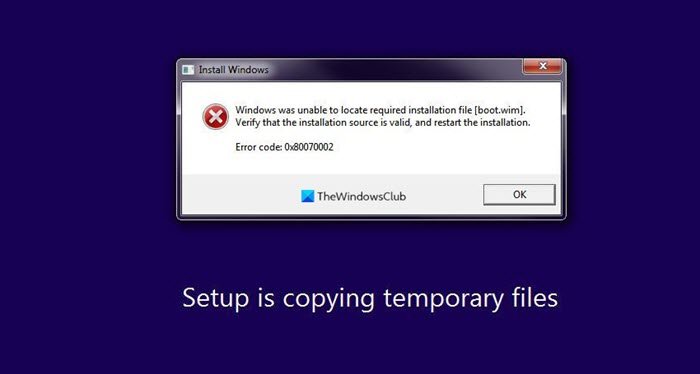
Файлът .wim е съкращение от файл с изображение на Windows(Windows Image File) . Тези файлове се използват за съхраняване на всички изображения за зареждане на компютър с Windows . Примерите за изображения за стартиране включват изображения на Windows Setup , изображения на операционна система и т.н. Има случаи на потребители, съобщаващи за липса на файл boot.wim. Тази грешка обикновено се появява, когато потребителят се опитва да надстрои своята настройка на Windows от една ОС към друга. При наличието на тази грешка надграждането може да стане досадно и по този начин днес ще обсъдим някои от заобикалящите решения, които потребителите могат да приложат, в случай че Windows не може да намери файла boot.wim.
Windows не може да намери необходимия инсталационен файл [boot.wim]
Първото нещо, което трябва да направите, е да проверите дали компютърът ви има инсталирано и работещо антивирусно приложение към момента на инсталиране на (Antivirus)Windows . Възможно е наличието на този антивирусен(Antivirus) файл да възпрепятства процедурата и да доведе до въпросната грешка.
Ако на компютъра ви работи антивирусна програма, препоръчваме ви да я деактивирате, преди да започнете инсталационния процес. (Antivirus)Трябва да имате предвид, че това е временна мярка и че те трябва да активират отново своята защита от вируси(Virus Protection) веднага щом инсталационният процес приключи, за да гарантира, че компютърът им няма да бъде засегнат от злонамерен софтуер(Malware) в бъдеще.
След като направите това, ние също ви препоръчваме да промените тази настройка на системния регистър
Подобно на всяка друга грешка или грешка там, редакторът на системния регистър(Registry Editor) има отговора. Някои(Certain) ощипвания и модификации в редактора на системния регистър(Registry Editor) трябва да ви върнат на правилния път.
Трябва да знаете, че всички промени, направени в редактора на системния регистър(Registry Editor) , могат да нанесат неотменими щети на компютъра им, ако не бъдат изпълнени правилно. Ето защо потребителите трябва да действат предпазливо и да архивират съществуващия си регистър(back up their existing Registry) , преди да направят каквито и да е промени в него.
Сега отворете редактора на системния регистър и отидете до следния ключ:
HKEY_LOCAL_MACHINE\SOFTWARE\Microsoft\Windows\CurrentVersion\WindowsUpdate\OSUpgrade
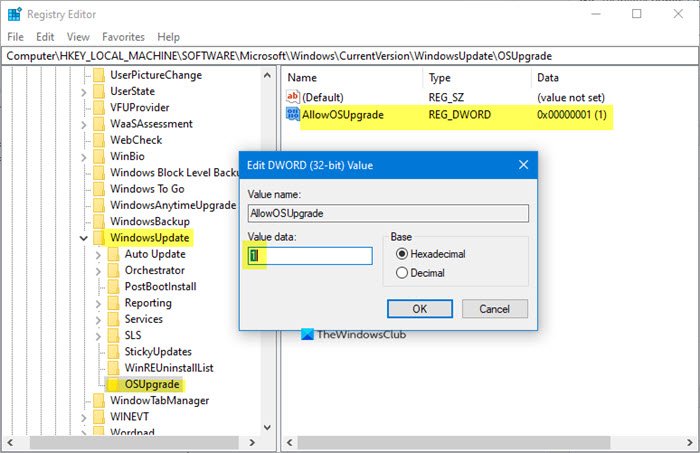
Ключът OSUpgrade трябва да съществува, но ако липсва, трябва да го създадете .
Сега изберете OSUpgrade и щракнете с десния бутон върху празната част от дясната страна на прозореца и от опцията „Ново“ създайте нова стойност на D-WORD (32-битова).
Наименувайте го като AllowOSUpgrade и задайте стойността му като 1 .
Рестартирайте компютъра си и опитайте да видите дали работи.
Надяваме се, че гореспоменатото решение е било в състояние да ви помогне да решите проблема си и че вече можете успешно да инсталирате или надстроите вашата операционна система Windows(Windows OS) . Ако не ви помогна, можете да опитате да използвате инструмента(use Media Creation Tool) за създаване на медия и да създадете стартиращ носител . Това ще ви позволи да изтеглите и инсталирате Windows 10 на вашето флаш устройство, което след това можете да използвате за инсталиране на вашия компютър.
Related posts
Windows OOBE се проваля с грешка, причиняваща непълна настройка
Как да инсталирате Windows 11/10 от USB: Урок за екранна снимка
Нещо се обърка, OOBESETTINGS по време на настройката на Windows
Инсталирайте Linux над или заедно с Windows, като използвате софтуер Tunic
Услугата за инсталиране на Windows не може да бъде достъпна или стартирана
Поправете грешка при инсталиране на принтер 0x00000057 [РЕШЕНО]
Как да инсталирате Slipstream Windows 10 (Ръководство стъпка по стъпка)
Поправете, че Windows не можа да завърши инсталацията [РЕШЕНО]
Какво представлява информацията за инсталиране на InstallShield?
Как да стартирате или поправите компютър с Windows с помощта на инсталационния носител
Нулирайте паролата за локален акаунт в Windows 10 с помощта на инсталационен носител
Поправете грешка при инсталиране на принтер 0x000003eb
Това действие е валидно само за продукти, които са инсталирани в момента
Надстройте до Windows 10 версия 21H2 с помощта на Media Creation Tool
Грешка 0x800f0830-0x20003, Инсталацията неуспешна по време на INSTALL_UPDATES
Програмата за настройка на Windows не можа да конфигурира Windows да работи на хардуера на компютрите
Неуспешно инсталиране на Windows Update с код за грешка 0x8024200D
Поправяне на неуспешна инсталация на драйвер на MTP USB устройство
Как да спрете отдалечената инсталация на приложения в Windows 10
Как да промените директорията за инсталиране по подразбиране в Windows 10
